Microsoft Excel拥有很多实用的函数,能帮我们高效处理数据,例如本期要讲的SIGN函数,作用是能判断数字正负,在一个存在众多数字的列表中,使用SIGN函数几秒钟就能找出所有需要的数字符号,对大家的工作学习都非常有帮助,具体怎么操作请看下面的介绍。

SIGN函数使用技巧
要尝试本文中列出的任何方法,首先您需要启动 Microsoft Excel。为此,请单击任务栏上的搜索图标。

然后在搜索栏中输入excel,然后从搜索结果中的应用程序列表中单击Excel应用程序。

现在,让我们看看如何在 Excel 中找到数字的符号。
方法一:输入公式
第 1 步:打开 Excel 后,单击要查看数字符号的单元格。现在输入=SIGN(
请将
例如,在下面的屏幕截图中,我将公式写为=SIGN(A2),因为 A2 是包含我要查找符号的数字 150 的单元格的列和行组合 ID。
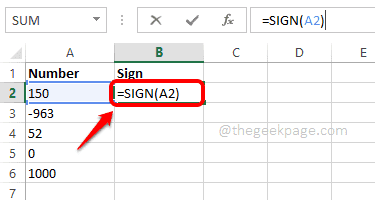
第 2 步:在上一步中按 Enter会在您选择的单元格中为您提供所需数字的符号。
现在,如果您还想将公式扩展到其他单元格值,您只需单击包含 SIGN 公式的单元格角落的实心方点并将其向下拖动。

第 3 步:中提琴!现在你有了表中所有数字的符号,就这么简单。
如果 SIGN 函数给出 1,则表示该数为正数。
如果 SIGN 函数给出 -1,则表示该数为负数。
如果 SIGN 函数给出 0,则表示数字零并且没有符号。

方法 2:通过在公式选项卡中使用插入函数
第 1 步:首先,单击您希望结果出现的单元格。
接下来,单击顶部功能区中的“公式”选项卡,然后单击“插入函数”按钮。
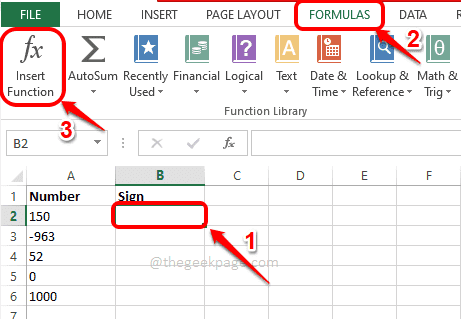
第 2 步:接下来,从“插入函数”窗口的“选择函数”部分下,单击名为SIGN的函数。在这里,您将看到 SIGN 函数的定义。
标志(数字) 返回数字的符号:如果数字为正,则返回 1;如果数字为零,则返回零;如果数字为负,则返回 -1。
注意:SIGN函数的(number)部分是需要传递给该函数的参数。SIGN函数找出这个参数的符号。
全部完成后,点击OK按钮。

第 3 步:单击“确定”按钮后,在“数字”字段中,您可以输入包含数字的单元格的 ID,您要在其中找到符号。
输入单元格 ID 后,点击OK按钮。

第 4 步:获得一个单元格的结果后,您可以单击单元格角落的方点,将功能也扩展到其他单元格。

第5步:就是这样!现在您获得了所有所需数字的符号结果。

方法 3:在“公式”选项卡中使用“数学和三角”下拉菜单
第 1 步:首先,单击要处理结果的单元格。
单击顶部的“公式”选项卡,然后在其下方单击“数学和三角函数”下拉菜单。

第 2 步:接下来,从下拉菜单中,向下滚动,找到并单击名为SIGN的函数。

第 3 步:在 Function Arguments 窗口中,在Number字段下,输入您的号码所在的单元格 id,您要为其查找符号。输入单元格 ID 后点击OK按钮。

第 4 步:一旦您在所选单元格中获得了SIGN结果,就像在以前的方法中一样,您可以将函数拖动并跨越它下面的所有单元格。

第5步:你去!你的结果就在你面前准备好了!享受!
